Power Automate Desktopで、選択した複数Excelファイルを1つにまとめる方法をご紹介します。
ぜひ、お試しください!
概要
「ファイル選択」ダイアログから複数ファイルを選択して、
新規Excelファイルにまとめたいと思います。
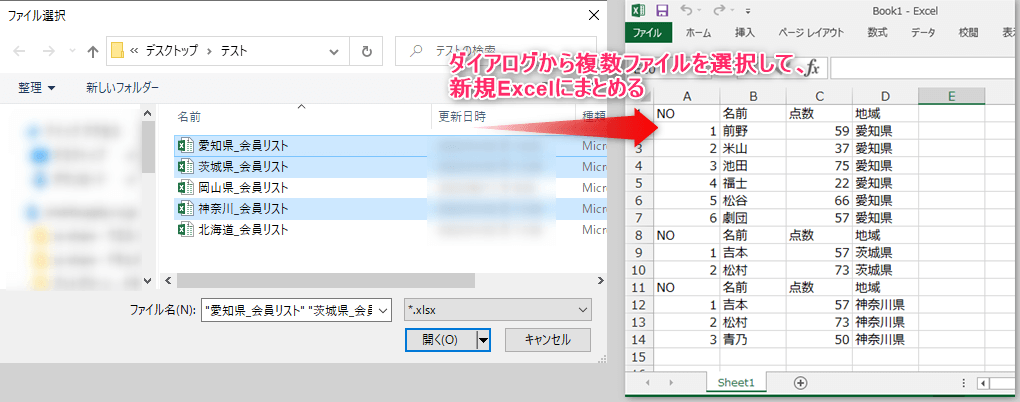
前提として、ダイアログで選択するExcelファイルは、
ぞれぞれ1シートが存在しており、A~D列にデータが入っています。
最終行は、ファイルによって異なります。

フロー全体像
フロー作成で、作り方を詳しく解説します。

フロー作成
1. 「ファイルの選択ダイアログを表示」
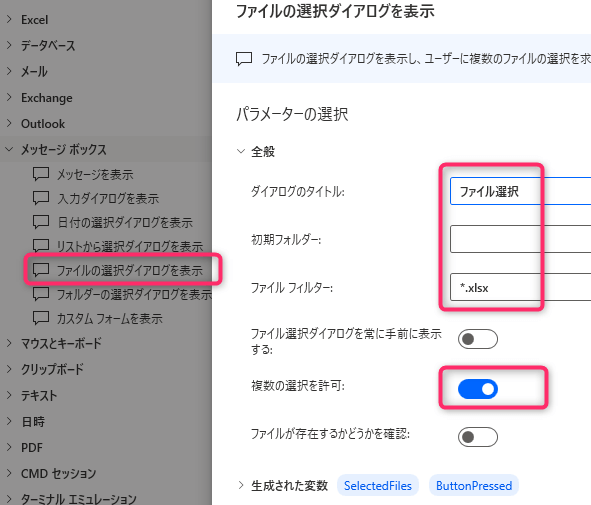
2. 「Excelの起動」
新規Excelファイルを作成します。
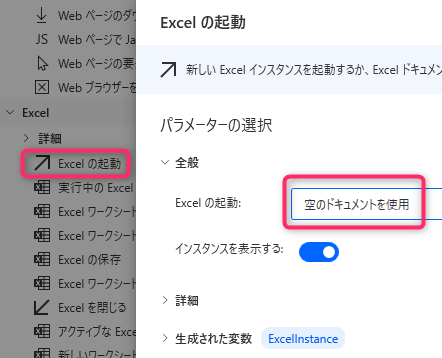
3. 「For each」
ダイアログで選択したファイルをループします。
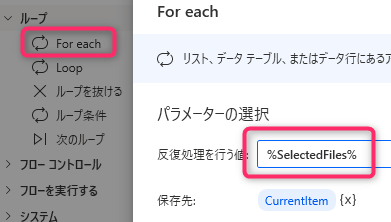
4. 「For each」の中に「Excelの起動」
ダイアログで選択したファイルを開きます。
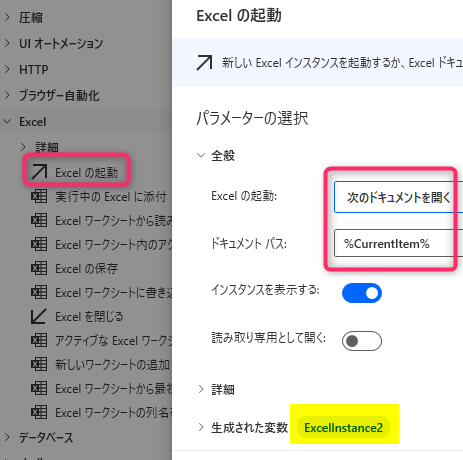
5. 「Excelワークシートから読み取り」
(手順4)で開いたExcelから、セル値をすべて読み取ります。
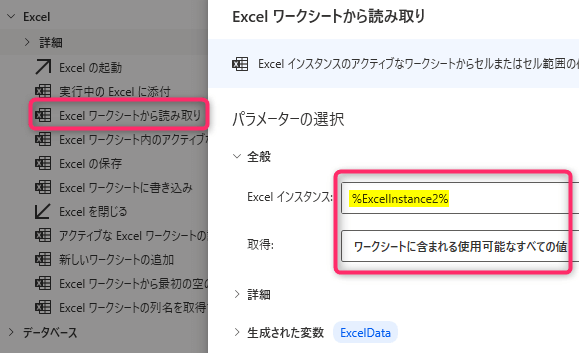
6. 「Excelワークシートから列における最初の空の行を取得」
(手順2)で新規作成したExcelの、A列の最終行を取得します。
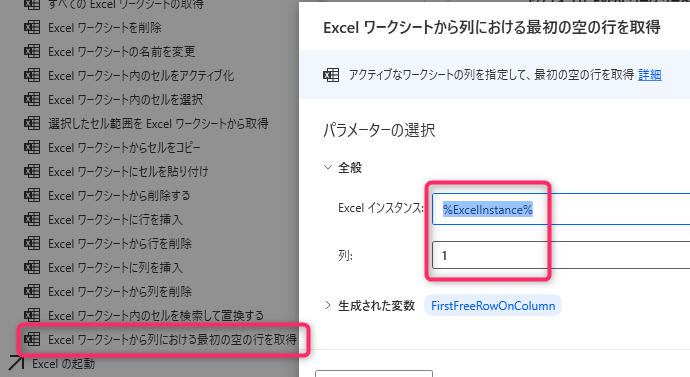
7. 「Excelワークシートに書き込み」
(手順2)で新規作成したExcelのA列の最終行に、
(手順5)で取得したセル値を書き込みます。
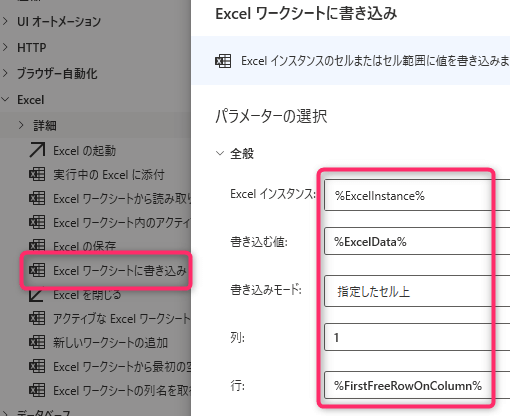
8. 「Excelを閉じる」
(手順4)で開いたファイルを閉じます。
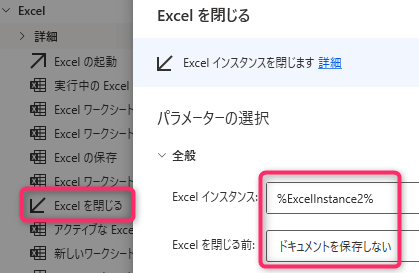
フロー実行
ダイアログで選択した複数のExcelファイルを、
1つにまとめることができました。
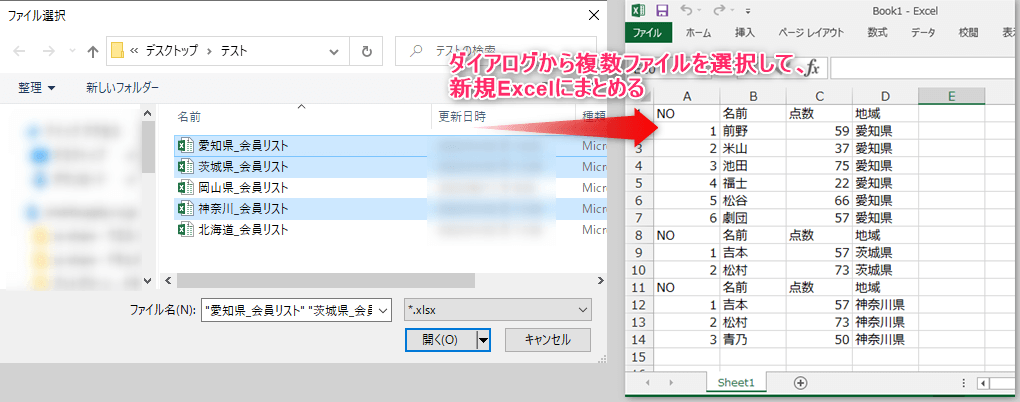
以上、Power Automate Desktopの活用術でした。
この記事がお役に立ちますと幸いです。
・【PowerAutomateDesktop】Excelを操作する使用例まとめ

「シゴトがはかどる Power Automate Desktopの教科書」
業務自動化ツールの初心者でも使えるように、初歩から丁寧に解説
繰り返し発生する作業を本書で自動化して仕事を効率化しましょう!!
